基础教育质量监测工作平台使用说明 学校版
- 格式:docx
- 大小:680.50 KB
- 文档页数:8
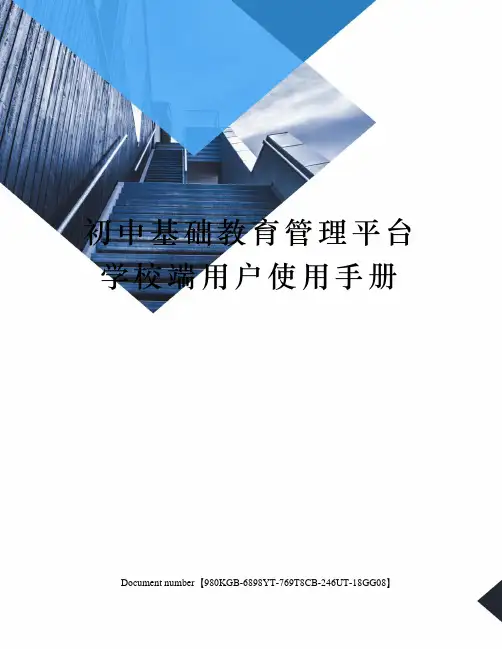
初中基础教育管理平台学校端用户使用手册 Document number【980KGB-6898YT-769T8CB-246UT-18GG08】目录1系统介绍本系统是基于学校端B/S(Browser/Server)结构与局端C/S(Client/Server)结构的一套三级系统结构的教育管理标准示范软件。
学校只需具备普通的PC机与能够连接互联网的环境,直接通过IE浏览器即可访问本系统。
局端安装客户端软件,通过桌面安装快捷图标登录进入系统。
2系统登录2.1如何登录系统打开IE浏览器,在地址栏中输入系统访问地址,点击按钮或者按下键盘上的【Enter】键,系统的登录界面出现在您眼前。
如下图:在【用户登录】区域,【阶段】栏选择“初中”,【教育局】和【学校】栏分别选择您所在的教育局和学校,【用户名】和【密码】栏中分别输入您的用户名及密码,【验证码】栏中输入所显示的验证码数字,点击【登录】按钮后,就可以登录系统了。
3系统主页3.1系统主页内有哪些内容登录进入【系统主页】。
我们把【系统主页】分为了系统标志区、导航菜单栏、快捷菜单区和信息显示区。
如下图:3.1.1如何使用快捷菜单区【系统主页】右上方有五个按钮,“”、“”、“”、“”、“”,分别是五个功能操作模块,包括【主页】、【用户中心】、【通知】、【帮助】和【退出】。
点击进入,可进行不同功能操作。
【主页】点击“”,即可返回【系统主页】。
【用户中心】点击“”,弹出“用户中心”页面,可设置个性用户名、修改密码及设置密码保护。
【通知】点击“”,查看各级下发的通知详细内容。
【帮助】点击“”,弹出“帮助”页面,查看各项功能的简要操作帮助文档。
【退出】点击“”,即可退出【系统主页】,返回系统登录页面。
3.1.2如何操作导航菜单栏【系统主页】的左侧及页面右上方是我们日常需操作使用的【导航菜单栏】,系统的每个功能都能在这里找到。
【导航菜单栏】共有教务与学生管理、考务管理、教师管理、个人办公、公共信息、系统管理6个大功能模块的菜单。
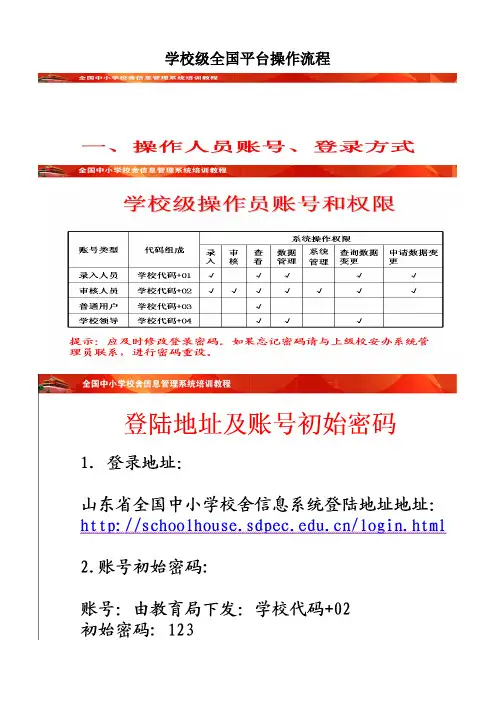
学校级全国平台操作流程登录到全国平台后,首先看到这个界面:此处默认的是手机号要改正选地方教育一、先做基本信息表,点击“基本信息”会出现一个表,点击右上角的“修改”就可以修改表中的内容了。
仔细检查表中的内容,信息不对的要进行修改。
带*的为必填项,属于文字表述的可以填“无”,属于数据的可以填“0”。
做完基础信息表后要先“保存”,保存时如果有未填写信息保存不上,根据提示填写完整。
然后“审核”,审核的时候系统会自动校验。
提示错误,如果有错误要根据提示进行修改。
直到审核通过。
注:表内校验表内校验是指在单个信息表中对录入数据的合理性所进行的判断。
包括如下类型:一、输入类型校验整数类型:学生、教师人数、面积等数据录入整数。
小数类型:须输入一位小数的数据项包括:资金、建筑物总高度、服务半径、绿化覆盖率、征地面积等;须输入3-7位小数的数据项包括:经度、纬度。
日期类型:填写日期时需选择时间控件上的日期或按日期格式手动输入。
二、非空校验带有红色星号的标识项为必录项,无数据时输入“0”,无内容时输入“无”,输入框中不能为空。
三、强制性校验页面提示信息显示为红色,必须修正无误后才能保存。
四、非强制性校验页面提示信息显示为蓝色,仅做警示。
如果信息确认属实无误,当出现蓝色提示时,是可以保存的。
二、做完基本信息表后,然后再点击上图中的“校舍信息管理”按扭,会出现如下图所示界面:这个表就是校舍基础信息表,点击修改,就可以修改里面的内容了,在这个界面上可以逐幢将学校的所有校舍的基础信息修改完,每修改完成一幢就要保存、审核,注意事项与上面的要求是一样的。
此表共同导入错误有“建筑物用途代码”为其他用房,“结构类型”、“建筑物设计抗震设防烈度”9度,楼房的构造柱、圈梁、供暖方式等,注意建筑面积数与详细的功能室面积数。
此表信息要逐项检查核对。
做完校舍基础信息后,可以顺手捎带检查照片情况,如果照片都合适的话就不要再动了。
三、下一步再点击学校信息管理:出现下图:点击修改出现下图:点击读取建筑物面积,“校舍面积”数据就完全读取了,其他的数据需要手工填,填完后,保存,保存时系统会自动校验,如果有错误再根据提示进行修改。
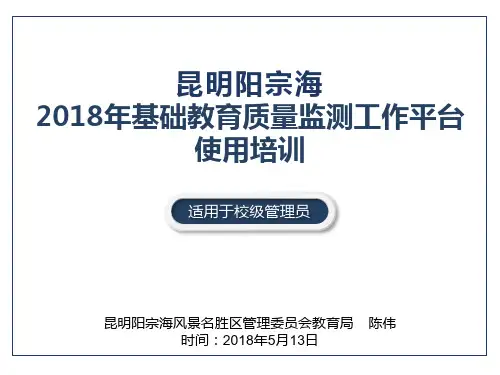
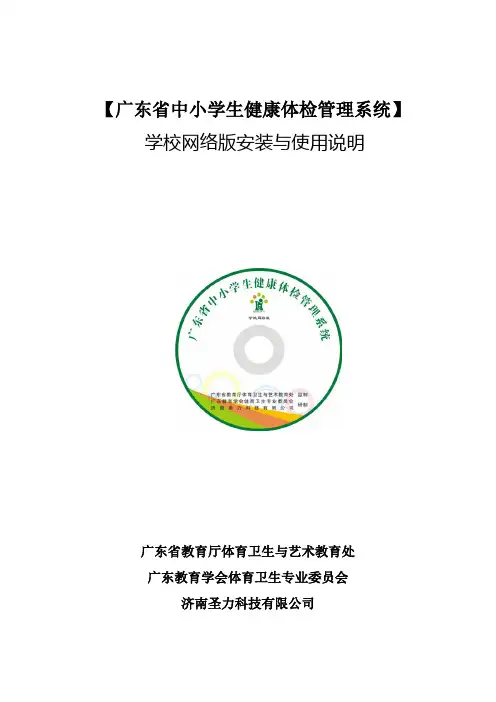
【广东省中小学生健康体检管理系统】学校网络版安装与使用说明广东省教育厅体育卫生与艺术教育处广东教育学会体育卫生专业委员会济南圣力科技有限公司目录一、系统安装说明二、系统使用说明1、基本信息1.1 设置体检学期 (5)1.2学校基本信息 (5)1.3学生信息查询 (7)1.4体检信息查询 (7)2、报表管理2.1个体评价报表 (8)2.2常见疾病患病学生查询 (11)2.3学生健康档案 (12)2.4学校统计报表 (13)2.5综合统计报表 (16)2.6体检动态分析 (18)2.7学校卫生年报表 (19)2.8学校突发事件 (21)2.9广东省健康体检年报表 (22)2.10抽样统计 (23)3、数据管理3.1数据下载 (24)3.2数据备份 (24)3.3数据恢复 (25)3.4数据初始化 (25)3.5密码设置 (26)4、专业统计4.1两样本指标检验 (26)4.2体检指标统计运算 (27)4.3派生指标统计报表 (28)4.4专业统计工具 (29)一、系统安装说明1、光盘放入光驱,在弹出安装界面后双击“软件安装”。
2、对于设置未弹出安装界面的计算机,则进入我的电脑→驱动器→安装界面。
3、安装过程中直接点击“下一步”和“是”,软件默认安装在C盘。
4、软件安装成功后将自动进行数据库的安装,按照默认安装。
5、软件全部安装完成将在桌面显示《广东省中小学生健康体检管理系统》(学校网络版)的快捷方式。
A、软件安装过程图解——软件安装B、软件安装过程图解——数据库安装二、系统使用说明系统登入A:软件登入:双击桌面快捷方式,打开软件登入界面。
初次使用需设置用户名和密码!再次进入软件时需要输入已经设定了的用户名和密码!B:网上登入登入广东省学生体质健康网(),点击“学校卫生”进入广东省中小学生健康体检服务网,输入用户名和密码,即可登入网上系统。
1、基本信息1.1 设置体检学期数据下载前,请确定正确的体检学期及体检日期,以保证下载数据正确,操作如下:如果体检学期不是当前体检学期,点击“设置“系统将自动与数据中心同步体检学期。
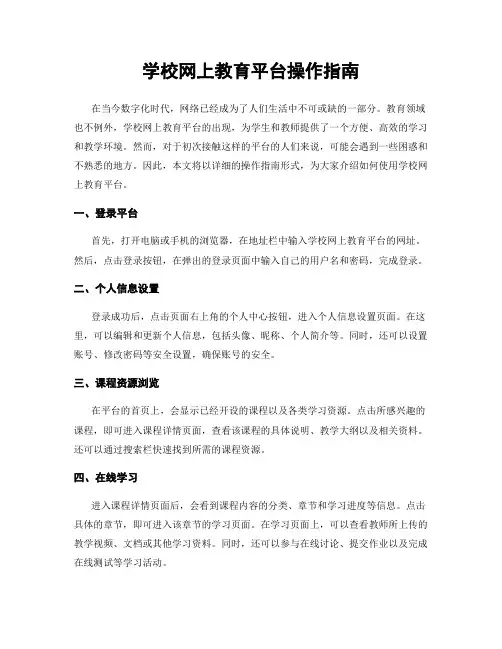
学校网上教育平台操作指南在当今数字化时代,网络已经成为了人们生活中不可或缺的一部分。
教育领域也不例外,学校网上教育平台的出现,为学生和教师提供了一个方便、高效的学习和教学环境。
然而,对于初次接触这样的平台的人们来说,可能会遇到一些困惑和不熟悉的地方。
因此,本文将以详细的操作指南形式,为大家介绍如何使用学校网上教育平台。
一、登录平台首先,打开电脑或手机的浏览器,在地址栏中输入学校网上教育平台的网址。
然后,点击登录按钮,在弹出的登录页面中输入自己的用户名和密码,完成登录。
二、个人信息设置登录成功后,点击页面右上角的个人中心按钮,进入个人信息设置页面。
在这里,可以编辑和更新个人信息,包括头像、昵称、个人简介等。
同时,还可以设置账号、修改密码等安全设置,确保账号的安全。
三、课程资源浏览在平台的首页上,会显示已经开设的课程以及各类学习资源。
点击所感兴趣的课程,即可进入课程详情页面,查看该课程的具体说明、教学大纲以及相关资料。
还可以通过搜索栏快速找到所需的课程资源。
四、在线学习进入课程详情页面后,会看到课程内容的分类、章节和学习进度等信息。
点击具体的章节,即可进入该章节的学习页面。
在学习页面上,可以查看教师所上传的教学视频、文档或其他学习资料。
同时,还可以参与在线讨论、提交作业以及完成在线测试等学习活动。
五、作业提交与批改在每个章节学习完毕后,教师通常会布置相应的作业。
学生可以在作业页面中查看作业要求,并将作业按要求提交。
教师在收到作业后,会进行批改,并给出评价和建议。
学生可以在作业页面中查看批改结果,并进行相应的复习和改进。
六、在线答疑如果在学习过程中遇到问题,可以进入课程论坛或在线咨询系统,向教师或其他学生提问。
教师会在论坛或咨询系统中回答问题,并分享相关的学习资源和解决方案。
学生也可以与其他同学一起讨论,共同解决学习中的疑难问题。
七、考试与评估在学期末或课程结束时,通常会进行考试或评估。
学生可以在平台上进行在线考试,平台会自动批改并生成成绩报告。
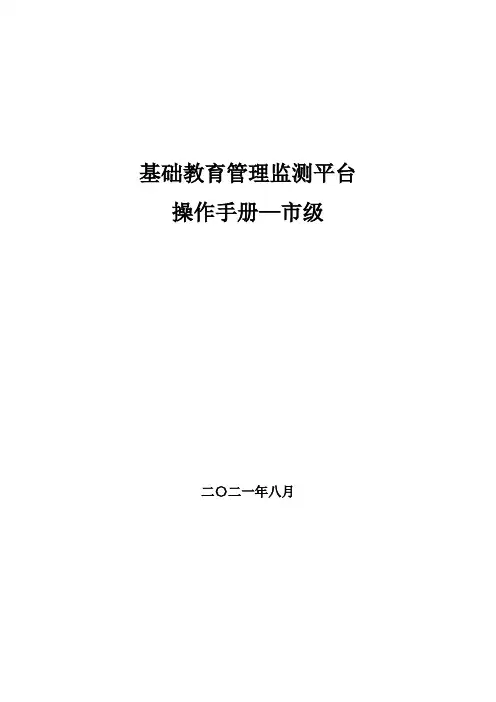

名目1系统介绍本系统是基于学校端B/S(Browser/Server)结构与局端C/S(Client/Server)结构的一套三级系统结构的教育治理标准示范软件。
学校只需具备一般的PC机与能够连接互联网的环境,直截了当通过IE扫瞄器即可访咨询本系统。
局端安装客户端软件,通过桌面安装快捷图标登录进进系统。
2系统登录2.1如何登录系统翻开IE扫瞄器,在地址栏中输进系统访咨询地址,点击按钮或者按下键盘上的【Enter】键,系统的登录界面出现在您眼前。
如以如下面图:在【用户登录】区域,【时期】栏选择“初中〞,【教育局】和【学校】栏分不选择您所在的教育局和学校,【用户名】和【密码】栏中分不输进您的用户名及密码,【验证码】栏中输进所显示的验证码数字,点击【登录】按钮后,就能够登录系统了。
3系统主页3.1系统主页内有哪些内容登录进进【系统主页】。
我们把【系统主页】分为了系统标志区、导航菜单栏、快捷菜单区和信息显示区。
如以如下面图:3.1.1如何使用快捷菜单区【系统主页】右上方有五个按钮,“〞、“〞、“〞、“〞、“〞,分不是五个功能操作模块,包括【主页】、【用户中心】、【通知】、【关怀】和【退出】。
点击进进,可进行不同功能操作。
●【主页】点击“〞,即可返回【系统主页】。
●【用户中心】点击“〞,弹出“用户中心〞页面,可设置个性用户名、修改密码及设置密码保卫。
●【通知】点击“〞,查瞧各级下发的通知具体内容。
●【关怀】点击“〞,弹出“关怀〞页面,查瞧各项功能的简要操作关怀文档。
●【退出】点击“〞,即可退出【系统主页】,返回系统登录页面。
3.1.2如何操作导航菜单栏【系统主页】的左侧及页面右上方是我们日常需操作使用的【导航菜单栏】,系统的每个功能都能在那个地点寻到。
【导航菜单栏】共有教务与学生治理、考务治理、教师治理、个人办公、公共信息、系统治理6个大功能模块的菜单。
点击【导航菜单栏】中的每个模块标题或点击每个模块标题左方的“〞,即可瞧到每个模块内包含的子功能模块。
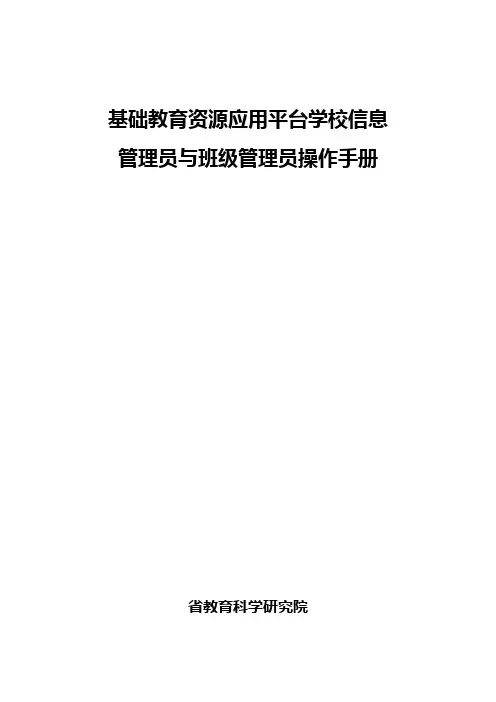
基础教育资源应用平台学校信息管理员与班级管理员操作手册省教育科学研究院2014年4月一、学校管理员操作入口在浏览器地址栏中输入/进入基础教育资源应用平台,点击右上角登陆按钮,在弹出页面输入下发的学校信息管理员用户名及密码登录平台。
进入个人空间,在页面左侧找到“信息管理”功能模块,可以在此处进行学校、班级、教师和学生管理。
二、学校信息管理员操作流程1、学校管理1-1、基本信息点击学校管理,可以对学校的名称和区域等基本信息进行修改。
1-2学校风采点击学校风采,可以对已经上传的学校风采图片进行查看、编辑和删除,或者上传最新的学校风采照片。
2、班级管理点击班级管理,可以查看目前学校已有的班级名称、所在年级和该班级已注册的学生数量,同时可以新增、修改、删除班级信息,批量导入和导出学生账号,添加学生。
2-1、查看班级信息点击查看,可以查看班级名称、学段、入学年份和备注信息。
2-2、修改班级信息点击修改,可以修改班级名称、学段、入学年份和备注信息。
2-3、批量导入学生账号点击“批量导入学生账号”,下载学生信息收集模板,填入需要填写的如、学籍号等信息后,重新将模板导入学生所在的班级,即可完成导入工作。
2-4、新增班级学校信息管理员在发现班级缺失的情况可以在班级管理页面新增班级。
新增班级需要填写班级名称、学段、入学年份和完善班级备注,点击确定可以创建成功。
2-5、添加学生点击添加学生,可以将班级已有的学生移出目前所在班级,也可以将目前不在班级的学生移入到本班级。
3、教师管理在教师管理页面,可以通过、、年级和学科等搜索项,精准搜索本校已注册的老师,查看其账号、、学科、年级、是否为班主任等基本信息,同时可以对老师账号进行编辑、冻结、重置密码、删除等操作。
3-1、查看教师信息点击“查看”可以查看教师注册时填写的账号、性别、电子、手机、所属学校、学科班级、是否是班主任和班级管理员等信息。
3-2、修改教师信息点击“编辑”可以修改教师注册时填写的性别、电子、手机、所属学校、学科班级、是否是班主任和班级管理员等信息。
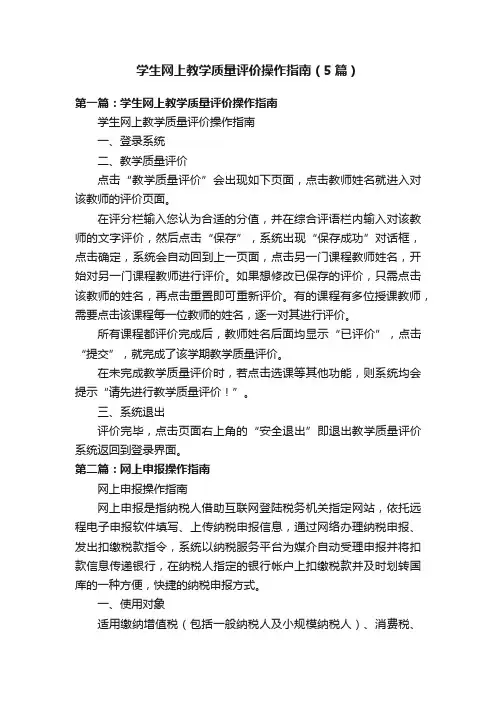
学生网上教学质量评价操作指南(5篇)第一篇:学生网上教学质量评价操作指南学生网上教学质量评价操作指南一、登录系统二、教学质量评价点击“教学质量评价”会出现如下页面,点击教师姓名就进入对该教师的评价页面。
在评分栏输入您认为合适的分值,并在综合评语栏内输入对该教师的文字评价,然后点击“保存”,系统出现“保存成功”对话框,点击确定,系统会自动回到上一页面,点击另一门课程教师姓名,开始对另一门课程教师进行评价。
如果想修改已保存的评价,只需点击该教师的姓名,再点击重置即可重新评价。
有的课程有多位授课教师,需要点击该课程每一位教师的姓名,逐一对其进行评价。
所有课程都评价完成后,教师姓名后面均显示“已评价”,点击“提交”,就完成了该学期教学质量评价。
在未完成教学质量评价时,若点击选课等其他功能,则系统均会提示“请先进行教学质量评价!”。
三、系统退出评价完毕,点击页面右上角的“安全退出”即退出教学质量评价系统返回到登录界面。
第二篇:网上申报操作指南网上申报操作指南网上申报是指纳税人借助互联网登陆税务机关指定网站,依托远程电子申报软件填写、上传纳税申报信息,通过网络办理纳税申报、发出扣缴税款指令,系统以纳税服务平台为媒介自动受理申报并将扣款信息传递银行,在纳税人指定的银行帐户上扣缴税款并及时划转国库的一种方便,快捷的纳税申报方式。
一、使用对象适用缴纳增值税(包括一般纳税人及小规模纳税人)、消费税、企业所得税、外商投资企业和外国企业所税及个人所得税登税种的纳税人。
二、网上申报工作流程(一)开通业务纳税人在申请开通网上申报业务前,应先在与自治区国税局实行联网的银行开立缴税专户,如果纳税人已在指定银行开立帐户的,可携带相关资料,与银行签订《委托银行代扣缴税款协议书》,授权银行在法定申报纳税期内,按税务机关认可的申报信息从其帐户上自动划缴税款。
协议签订后纳税人持协议书复印件,到主管国税机关领取并填报《纳税人数据电文申报及网上认证确认表》,申请开通网上申报业务,经主管税务机关确认后,完成网上申报用户的发行工作,纳税人即可通过网络办理纳税申报业务。
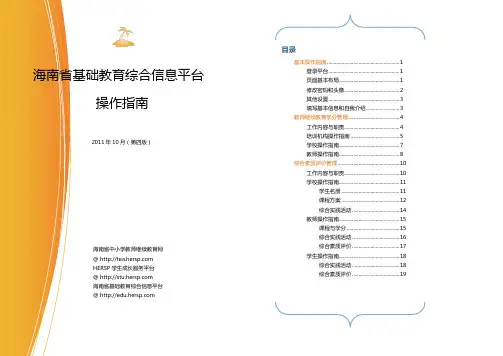
目录基本操作指南 (1)登录平台 ...................................................... 1 页面基本布局 .............................................. 1 修改密码和头像.......................................... 2 其他设置 ...................................................... 3 填写基本信息和自我介绍 ......................... 3 教师继续教育学分管理 (4)工作内容与职责 (4)培训机构操作指南 ..................................... 5 学校操作指南 .............................................. 7 教师操作指南 .............................................. 8 综合素质评价管理 .. (10)工作内容与职责.......................................... 10 学校操作指南 . (11)学生名册 ............................................ 11 课程方案 ............................................ 12 综合实践活动 .................................... 14 教师操作指南 . (15)课程与学分 ........................................ 15 综合实践活动 (16)综合素质评价 .................................... 17 学生操作指南 . (18)综合实践活动 .................................... 18 综合素质评价 (19)操作指南学生成长服务平台 年10月(第四版)1 基本操作指南登录平台在浏览器地址栏中输入“”,然后回车或单击“转到”或按钮,即可打开“海南省基础教育综合信息平台(以下简称平台)”。
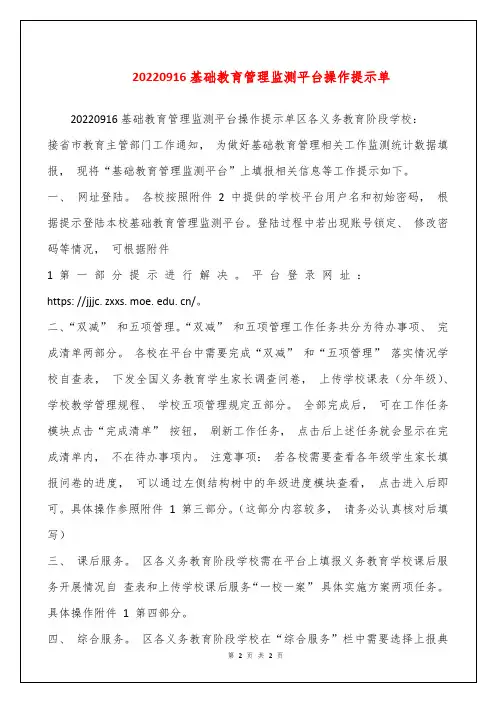
基础教育阶段学校教育管理云平台操作手册目录1手机访问环境 (1)1.1手机要求 (1)1.2APP下载............................................................................................. 错误!未定义书签。
2督导员使用手册....................................................................................... 错误!未定义书签。
2.1用户登录 ............................................................................................ 错误!未定义书签。
2.2进行督导视导活动 ............................................................................. 错误!未定义书签。
2.2.1活动列表方式视导....................................................................... 错误!未定义书签。
2.2.2活动地图方式视导....................................................................... 错误!未定义书签。
2.3督导视导记录.................................................................................... 错误!未定义书签。
2.4小组视导记录.................................................................................... 错误!未定义书签。
初中基础教育管理平台学校端用户使用手册欢迎使用初中基础教育管理平台学校端!初中基础教育管理平台学校端是为学校提供全方位管理和协作服务的平台,旨在提高学校管理效率,优化教学过程。
本手册将指导您如何正确地使用学校端的各项功能。
登录与个人信息1. 登录1.打开浏览器,在地址栏输入学校端网址。
2.输入您的用户名和密码进行登录。
3.确保账号信息准确无误,点击登录按钮。
2. 个人信息1.登录后,您可以在个人中心查看和编辑个人信息。
2.点击个人中心,可以修改头像、密码等个人信息。
3.请保管好您的账号和密码,避免泄露个人信息。
功能介绍1. 学生管理1.您可以查看班级学生信息,包括学生姓名、学号、家长联系方式等。
2.可以录入、编辑学生成绩,查看学生考勤情况等。
2. 教师管理1.可以查看教师信息,包括教师姓名、工号、联系方式等。
2.可以发布教师工作安排、课程安排等信息。
3. 班级管理1.您可以查看班级列表,包括班级名称、班级人数等信息。
2.可以编辑班级信息,分配教师、学生等。
4. 课程管理1.可以查看学校开设的课程信息,包括课程名称、授课教师、上课时间等。
2.可以发布课程考试安排、成绩统计等信息。
使用技巧1.确保网络连接稳定,避免数据丢失或错误。
2.定期备份重要数据,以防意外情况发生。
3.如遇到问题,请联系系统管理员或技术支持。
结语初中基础教育管理平台学校端为学校提供了便捷的管理工具,帮助学校提高管理效率,提升教学质量。
希望本手册能帮助您顺利使用学校端,谢谢您的阅读和支持!。
1 系统的安装与初始化1.1 数据库服务器端的数据库还原打开系统的安装目录,找到“数据库文件”的文件夹,产看是否有“附加数据库”文件夹,在此文件夹中有“teacher_Data.MDF”文件,在确认无误的情况下,添加系统的数据库,具体步骤如下。
a)将安盘中的“数据库文件”—〉“附加数据库”文件夹中的“teacher_Data。
MDF”和“teacher_Log。
LDF"拷贝到服务器中数据库的安装目录下的Date文件夹中(例如:C:\Program Files\ Microsoft SQL Server\MSSQL\Data)。
b)打开如图1.1所示的数据库服务器客户端。
图1.1 数据库服务器客户端c)右击“数据库”文件夹,选中“所有任务”-〉“附加数据库”,如图1。
2所示。
图1。
2 打开数据库的附加数据库过程图d)通过第三步骤的操作打开如图1。
3所示的界面.图1。
3 附加数据库e)点击“浏览”按钮,选中在第一步骤中拷贝的“teacher_Data。
MDF"文件,可以根据用户的需要设置数据库的所有者,如图1.4所示。
图1。
4 还原数据库文件图f)点击“确定”后,在“数据库文件”下有“teacher”文件,说明数据库添加成功,如图1.5所示.图1.5 数据库还原成功g)更改数据库的登录的密码,在本系统中由于默认的用户角色为sa,所以一sa为例说明,用户如果创建了自己的用户,则按照用户自己创建的用户角色,设置密码。
如图1。
6所示,重新输入密码.图1.6 更改数据库登录密码1.2 后台教学质量评估管理系统的安装与初始化1。
2。
1 安装系统必备软件a)打开系统的控制面板的管理工具,查看计算机是否已经装好 Framework 1.1,如果有如图1.7所示的目录,则可跳到1.2。
2 直接安装教学质量评估管理系统。
否则按照下面一步一步安装。
图1.7 系统管理工具中的目录b)打开安装目录“安装文件"—〉“系统运行必备软件",运行“dotnetfx。
使用手册一、概述本系统是黔东南州中小学教学质量监测工作的一个重要组成部分,用以完成学生信息采集、考试考务安排、成绩管理、数据统计及各种信息数据的汇总传递等工作,必须用好本系统才能完成教学质量监测工作。
系统已经集成了工作中大量的工作规则,减轻了工作中手工操作的负担,也使得工作更加严密,减少工作失误。
系统的硬件要求:凡是能运行WIN98操作系统以上的电脑均可运行,能打印A4纸的所有打印机,所有报表打印均用A4纸张。
传递的数据文件是加密压缩文件,体积很小,可以方便安全地通过网络进行传递,也可以拷盘进行传递。
本系统产生的所有数据文件均为“rar”格式的加密压缩文件,不能也不需要进行人为解压,在导入系统时系统会自动解密导入。
系统的软件要求:WINDOWS系列操作系统,Microsoft Office 2000以上版本的办公软件,打印机驱动程序。
现在一般的电脑都应该满足这些要求。
系统要求电脑的屏幕分辨率设置在800X600以上。
本系统操作很简便,一般会操作电脑的人员在很短的时间内便可以熟悉操作。
二、系统安装系统安装非常简单,运行安装程序后,出现安装程序界面,采用默认设置,一直点“下一步”即可安装成功。
安装程序会自动在桌面上建立快捷方式图标。
如果想改变系统的安装路径,可以在安装程序中改变“目标文件夹”中的设置即可。
系统安装成功后,系统内的数据全部是空的,并不能立即进入工作状态,还需要进行一些准备工作。
三、准备工作(一)县教育局用户在系统安装后,运行程序进入用户登录界面(图1),按照图中所示进行设置和输入,密码是“123”。
登录后进入系统界面,利用“系统管理”菜单下的“导入用户授权文件”功能将州教育局下发的“XX年中小学教学质量监测系统县局用户授权文件.rar”文件导入系统中,然后退出系统。
重新用县市教育局用户登录系统(图2),进入系统后,应立即用“系统管理”菜单下的“用户修改密码”功能立即修改自己的密码。
利用“系统管理”菜单下的“编辑学校”功能查看本县市的学校是否与实际相符,如果发现有遗漏的学校在这里可以增加进系统。
昆明市基础教育质量监测工作平台
使用说明(学校)
一、准备工作
所有的数据请用文本格式表示,对于学籍号、手机号、教师编号、班级号、考场号、座位号等,左上角存在一个绿角才表示是文本。
问题一:如果没有绿角怎么办?
处理方式:打开excel文件,选中所处理列,然后点击数据-》分列
然后点击完成按钮即可。
二、平台登录
平台网址:登录界面如图所示:
三、订卷流程
所有参测学校一律以学校为单位进行订卷。
1.参测学校在登录界面输入账号密码进入平台主界面,在主界面选择相应的考试。
2.在“考试管理”->“订卷管理”->“订卷操作”相应类别的输入框中输入参加
考试人数并保存,示例如图。
四、学生数据导入
1.点击“考前管理”中的“考生管理”进入学生数据管理界面。
2.选择对应批次,点击学生信息导入中的下载模版下载excel模版表。
3.在下载的Excel模板表中填入相应的数据。
数据填报说明如下:学生类型填“正式生”、“随读生”或“其他”;考号由系统自动生成不填,英语口语可为空;学籍号、班级、考场、座位号纯数字列请改为
文本格式。
班级为两位文本,考场号为三位文本,座位号为两位文本
4.本校参测学生Excel表编辑完毕保存文件后,即可通过点击“考生信息导入”
中的“选择文件”按钮,选择相应的Excel文件后“导入考生数据”。
五、任课教师、班主任信息导入
步骤一增加用户,实现系统内唯一绑定
1.在“系统设置”的“用户管理”下,点击“用户管理”按钮可进入
2.点击导入中的下载模版
3.在模版中填入相应数据,电话手机备注等可不填,拥有角色填单位领导、校管
理员等,不同角色统计不同。
保存并导入
备注:
建议在教师编号列用手机号
拥有角色为(以最大权限表示,最低权限为任课教师):单位领导、校管理员、教研组长、年级组长、备课组长、任课教师
步骤二、实现教师与班级之间的关联
4.点击考前准备中的教务管理中的任课设置进入任课设置界面。
点击导入中的下载模版。
5.在模版中填入相应数据,注意纯数字的文本格式,学科填下图中的科目。
导入时注意所选考试批次年级分类。
备注:
教师编号以步骤一导入的教师编号(建议手机号)一致
班级:以前面导入的学生信息班级编号一致
学科:科学、英语、品德与社会、美术。